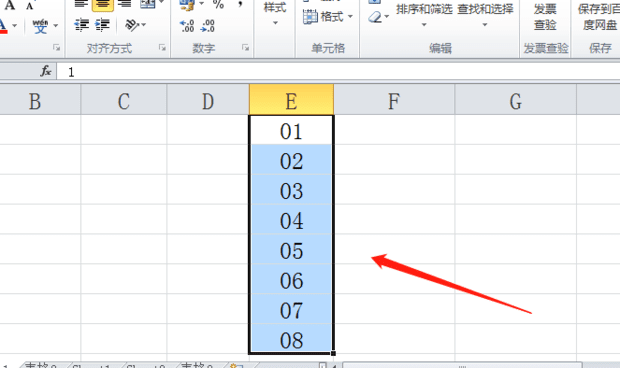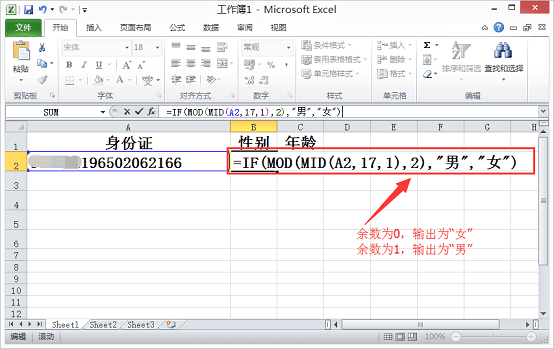Excel数据透视表求和项怎样排序
在Excel表格中为了使数据更为直观简洁,往往会使用数据透视表,而在数据透视表中的数据并没有一定的规律,这里将为大家介绍在数据透视表中的排序功能。
Excel数据透视表求和项怎样排序
1:双击鼠标左键,打开需要设置的表格。
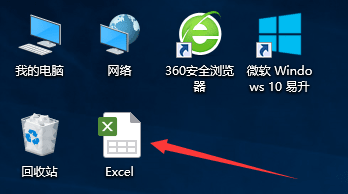
2:选择透视数据表内需要排序的数据列单元格。
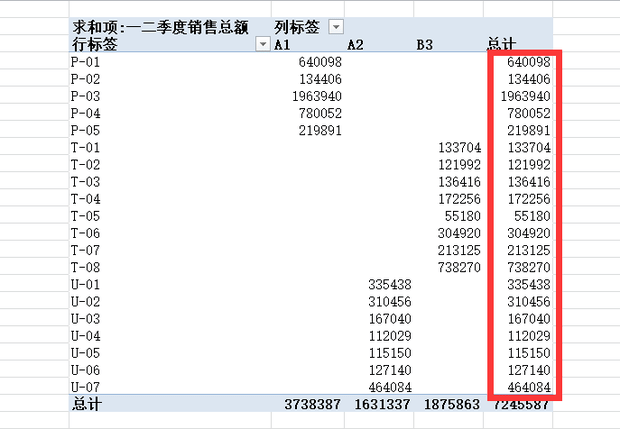
3:点击表格顶端的“开始”选项卡。
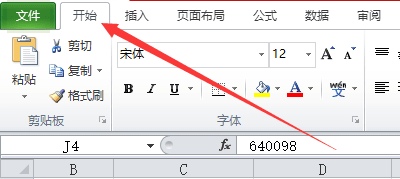
4:点击“开始”选项卡下方,位于表格右上方的“排序和筛选”选项。
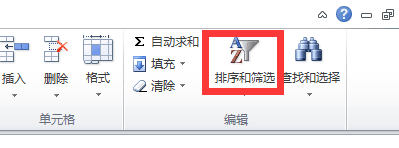
5:在弹出的“按值排序”页面的“排序选项”下方选择需要排序的种类。
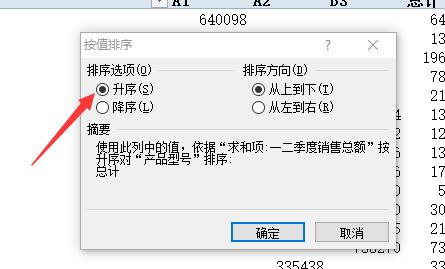
6:点击页面右下方的“确认”,得到排序后的数据透视表。
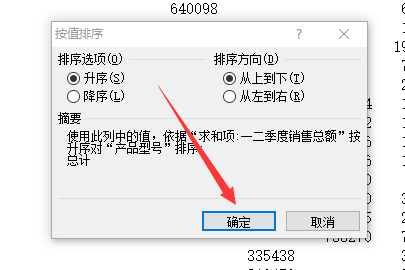
相关阅读
-
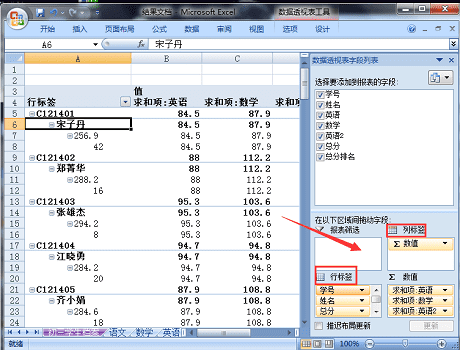
excel数据透视表怎么做
方法4:点击“插入”后,找到下方的“数据透视表“选项。方法9:可以根据个人需要,设置“列标签”、“行标签”等。
-
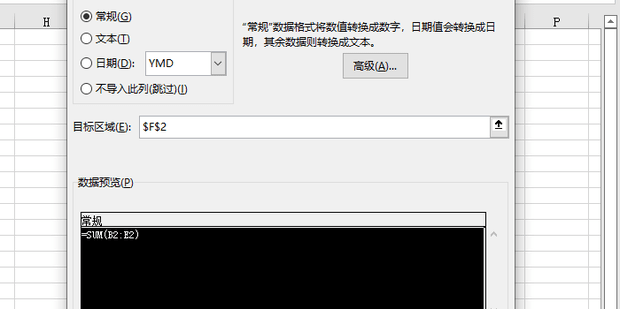
excel中数据无法求和怎么办
在日常工作和学习中,Excel作为数据处理和分析的得力助手,其强大的功能为我们带来了极大的便利。然而,有时我们在使用Excel进行数字求和时,可能会遇到无法求和的情况,这无疑给我们的工作和学习带来了困扰。那么,excel中数据无法求和怎么办?本文重点给大家来分享下方法。
-
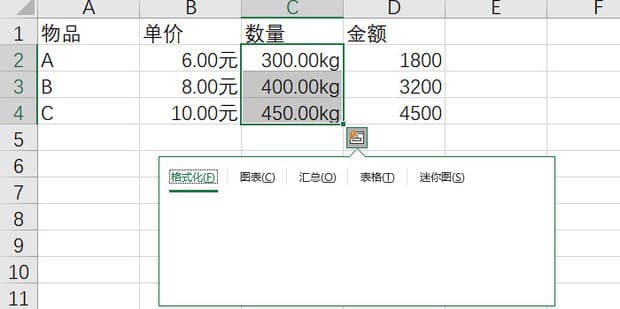
EXCEL中如何给数据添加自定义单位
在Excel中录入数据时,为了使读者更加直观的获得信息,往往需要在数据后面附上单位,但是每次手动输入单位或者通过复制来添加单位,费时又费力。那么在EXCEL中如何给数据添加自定义单位?
-

Excel表格中的数字不能求和为什么
在Excel中,如果你发现数字无法求和,这可能是由于多种原因导致的。以下是方法介绍:
-
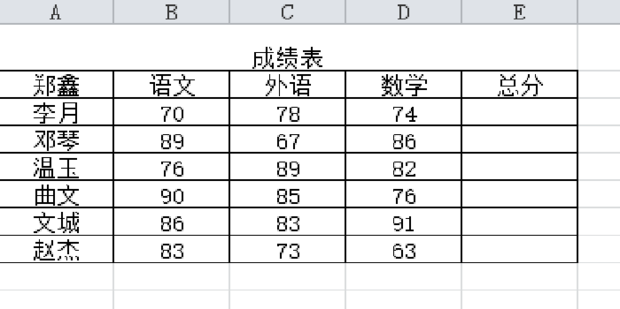
excel表格中输入公式求和不显示数值怎么办
Excel是平时大家接触非常的多的一个数据处理工具,在Excel表格中编辑和处理数据时,我们经常需要数据求和,但是近期有用户在求和时,出现了只显示公式不显示数字的情况,那么应该如何解决呢?我们来看看吧。
-

excel怎么设置数据条
Excel数据条,可以清晰的显示数据的大小,适当使用数据条,可以让整个表格看起来清晰明了,特别是在分析数据的时候,图表相对于数字看起来更直观便捷。那么在Excel中怎么样设置数据条呢?
-
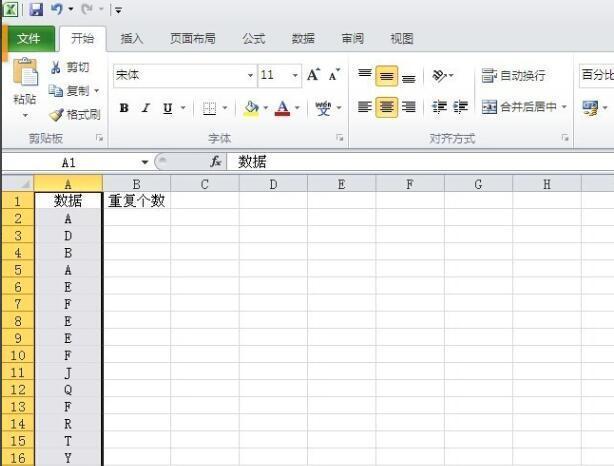
excel统计一列数据的重复次数怎么操作
2、在单元格B2输入公式:=COUNTIF(A:A,A2)然后按回车,就会在B2位置看到相对应左边的A2位置的数据在整个A列中的重复个数了。当我们需要在Excel表格当中找出一组数据重复了几次,即统计重复数据出现的次数时,难道一个一个的在表格当中数出来吗?当然不必,今天我们就来教大家,如何在表格当中
-
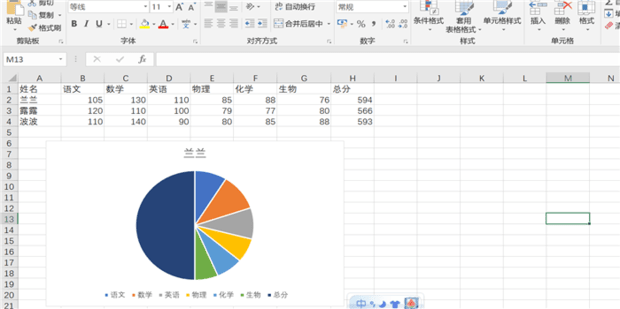
如何利用excel的数据制作图表
Excel是一款功能很强大的软件工具,不仅可以制作图表,还可以批量处理数据等,在日常的工作中如何利用excel的数据制作图表?今天就给大家来分享下!以上就是it小知识网给大家分享了【如何利用excel的数据制作图表】方面的内容,大家有需要请按照上面6个步骤操作学习。
-

如何设置Excel表格中的数据格式
2:随机写几个数,把这几个字选中,然后鼠标右击找到“设置单元格格式”。我们经常会用Excel表格输入各种各样的数据,数据有的是显示日期格式,货币格式,百分比格式,分数模式等等。在EXCEL选中数据后,在单元格格式选项中可以设置Excel表格中的数据格式,具体操作请参照以下步骤
-
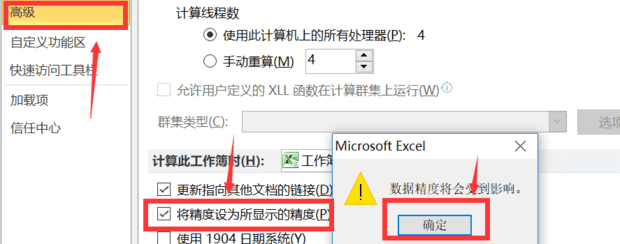
excel表中如何显示数据的精确值
excel作为我们常用的办公用具,如何让excel表格中的数据显示的更准确呢?2:点击文件上方的“文件”选项,选择“帮助”下方的“设置office的工具”,点击“选项”按钮。
-
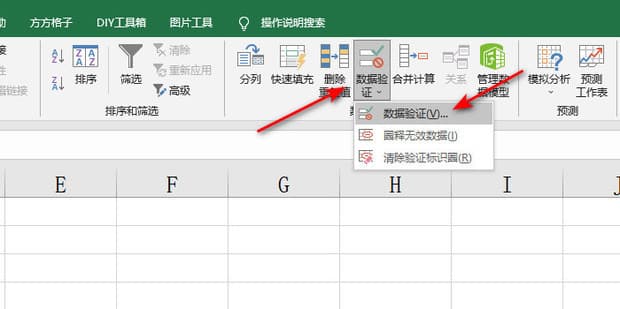
Excel怎样设置数据的有效性
excel数据有效性是一个专业的名词,可能大家不是很了解这个功能,但是一旦你知道这个功能的用途,你会发现,原来你一直经常使用的功能的名字竟然叫做“数据有效性”,一起来看看吧。
-
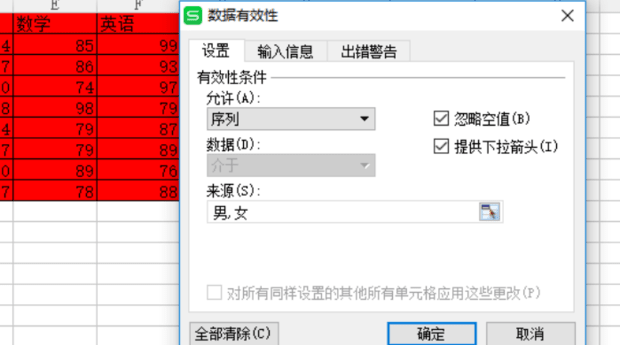
excel数据有效性怎么设置
2:选中性别这一列的内容,点击“数据”,选择“有效性”。excel怎么设置数据有效性?当我们需要在Excel录入数据时,为了减少数据录入出错,我们可以使用数据有效性功能,设置数据的有效范围,放置录入的数据大于这个有效性范围,那怎么操作呢,怎么把数据设置